Częstym problemem użytkowników smartfonów z systemem Android jest nagłe wygaszanie ekranu w trakcie rozmów telefonicznych. Taka sytuacja może być frustrująca, szczególnie gdy w trakcie konwersacji musimy skorzystać z telefonu. Wielu użytkowników zauważyło występowanie tego problemu po aktualizacji aplikacji odpowiedzialnej za obsługę połączeń, nie znajdując jednocześnie prostego sposobu na jego wyeliminowanie. Z reguły za problem odpowiada nieprawidłowe działanie czujnika zbliżeniowego w telefonie. Zakłócenia w jego pracy mogą być wynikiem uszkodzenia mechanicznego lub błędu w oprogramowaniu. Jeśli doświadczasz tego problemu i zastanawiasz się, jak zapobiec wyłączaniu ekranu podczas rozmów, ten poradnik jest dla Ciebie. Przedstawimy w nim przyczyny tego zjawiska oraz metody, które pomogą Ci przywrócić prawidłowe funkcjonowanie ekranu podczas połączeń na urządzeniach z Androidem. Zapraszamy do lektury i znalezienia rozwiązania.
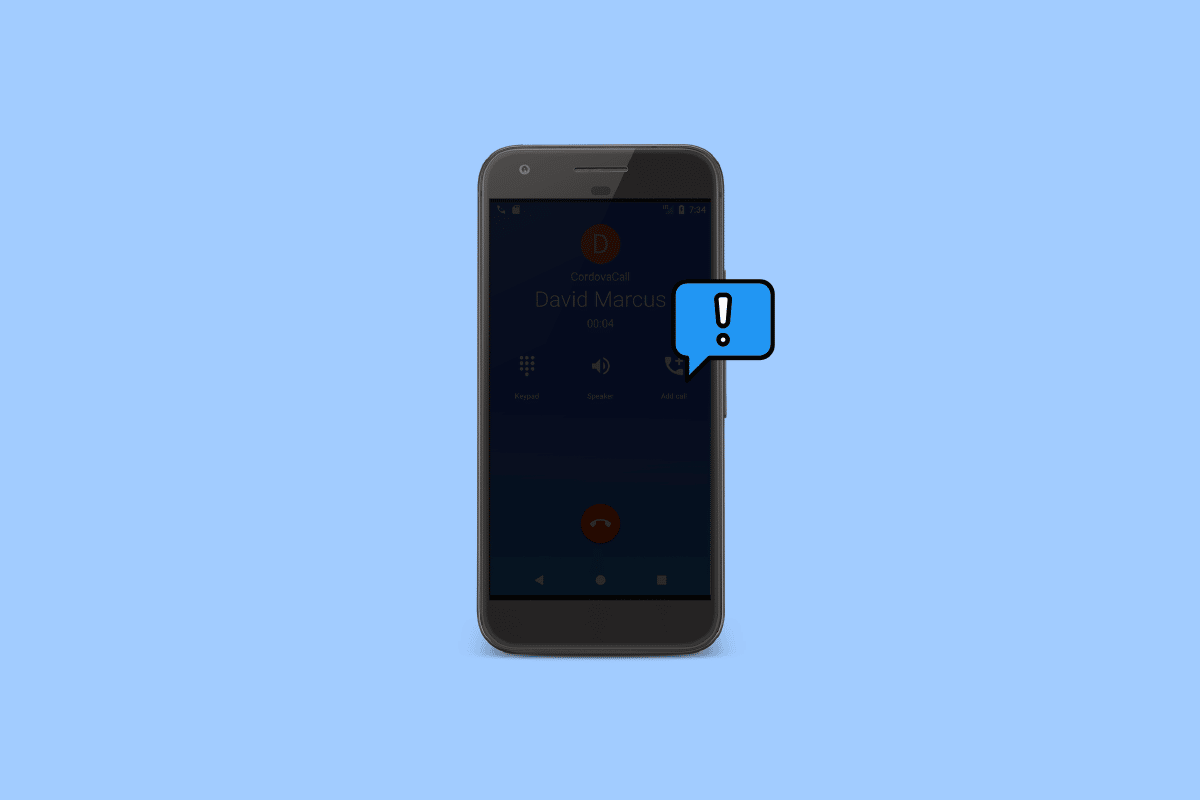
Sposoby na rozwiązanie problemu czarnego ekranu podczas rozmów na Androidzie
Wiele czynników może powodować, że ekran Twojego smartfona gaśnie podczas połączeń. Poniżej przedstawiamy niektóre z najczęstszych przyczyn:
- Opóźnienia w działaniu telefonu mogą wywoływać ten błąd w systemie Android.
- Nieprawidłowe działanie aplikacji Telefon może powodować ten problem w trakcie rozmowy.
- Uszkodzenia mechaniczne telefonu, np. upadek lub zalanie, mogą uszkodzić czujniki i prowadzić do tego błędu.
- Błędy w aplikacjach firm trzecich mogą również być przyczyną problemów z ekranem podczas rozmów.
- Wadliwa aktualizacja aplikacji może generować ten problem na Twoim urządzeniu.
- Nieaktualne oprogramowanie systemu może również powodować ten problem.
- Za ten problem mogą odpowiadać także inne, ukryte usterki urządzenia.
W dalszej części artykułu omówimy szczegółowo metody rozwiązania problemu czarnego ekranu, który pojawia się podczas rozmów na urządzeniach z systemem Android.
Uwaga: Opcje ustawień różnią się w zależności od modelu i producenta smartfona. Zanim wprowadzisz jakiekolwiek zmiany, upewnij się, że są one prawidłowe dla Twojego urządzenia. Prezentowane metody bazują na smartfonie Moto G60.
Metoda 1: Restart urządzenia
Pierwszym krokiem w diagnozie problemu, gdy ekran Androida wygasza się w trakcie rozmów, jest ponowne uruchomienie urządzenia. Może to pomóc w eliminacji drobnych błędów systemowych i opóźnień, które mogą być przyczyną problemu. Zapoznaj się z instrukcją, jak bezpiecznie zrestartować telefon z Androidem, aby prawidłowo wykonać tę czynność.

Metoda 2: Wymuszenie zatrzymania aplikacji Telefon
Kolejnym krokiem jest sprawdzenie aplikacji Telefon. Jeśli nie działa ona prawidłowo, mogą pojawiać się różnorodne problemy podczas nawiązywania połączeń lub w ich trakcie. Wymuszenie zatrzymania tej aplikacji może pomóc w rozwiązaniu problemu.
1. Przejdź do Ustawień w menu telefonu.

2. Znajdź i wybierz Aplikacje.

3. Kliknij Zobacz wszystkie aplikacje, a następnie wybierz Telefon.

4. Znajdź i kliknij Wymuś zatrzymanie.

Metoda 3: Naciśnięcie przycisku zasilania
Zwykle, gdy chcemy zobaczyć ekran w trakcie rozmowy, oddalamy telefon od ucha. Jeśli jednak czujnik nie działa prawidłowo, możemy spróbować aktywować ekran, naciskając przycisk zasilania. Taka czynność powinna wybudzić ekran i pozwolić na jego obserwację w trakcie połączenia.
Metoda 4: Sprawdzenie obudowy i folii ochronnej ekranu
Niekiedy przyczyną wyłączania ekranu w trakcie rozmów mogą być akcesoria, których używamy, takie jak obudowa czy folia ochronna. Jeśli zasłaniają one czujnik zbliżeniowy, mogą powodować nieprawidłowe działanie. Upewnij się, że obudowa nie blokuje czujnika, który odpowiada za utrzymanie ekranu włączonego podczas połączenia. Z tego samego powodu, sprawdź, czy folia ochronna nie zakłóca pracy czujnika. Jeśli to ona jest przyczyną problemu, możesz spróbować ją zdjąć lub zastąpić inną, kompatybilną z Twoim modelem telefonu.
Metoda 5: Weryfikacja uszkodzeń fizycznych
Jeżeli telefon niedawno upadł lub został zalany, mogło dojść do jego uszkodzenia. Uszkodzenie czujnika zbliżeniowego w wyniku uderzenia lub zalania może skutkować nieprawidłowym działaniem i wygaszaniem ekranu w trakcie rozmów. Sprawdź, czy telefon nie ma widocznych uszkodzeń fizycznych. W przypadku zalania, dokładnie sprawdź, czy nie doszło do uszkodzeń wewnętrznych, w szczególności czujnika. W takim przypadku, oddaj telefon do autoryzowanego serwisu w celu naprawy i ustalenia przyczyny wygaszania ekranu podczas połączeń.
Metoda 6: Wyłączenie aplikacji firm trzecich do obsługi połączeń
System Android umożliwia użytkownikom ustawienie aplikacji firm trzecich jako domyślnych aplikacji do obsługi połączeń. W Sklepie Play można znaleźć wiele takich programów. Mogą one jednak zawierać błędy, które powodują wygaszanie ekranu w trakcie rozmów. Najlepszym rozwiązaniem, aby utrzymać ekran aktywny podczas rozmów, jest ustawienie aplikacji Telefon jako domyślnej aplikacji do połączeń. Aby to zrobić, wykonaj następujące kroki:
1. Otwórz Ustawienia w menu telefonu.

2. Znajdź i wybierz Aplikacje.

3. W sekcji Opcje ogólne wybierz Domyślne aplikacje.

4. Wybierz aplikację Telefon z listy.

5. Wybierz Telefon (domyślne ustawienie systemu) jako domyślną aplikację do obsługi połączeń.

Metoda 7: Odinstalowanie aktualizacji aplikacji Telefon
Google regularnie aktualizuje aplikację Telefon, aby wprowadzać ulepszenia. Nowe aktualizacje mogą jednak zawierać błędy, które powodują wygaszanie ekranu podczas połączeń. Jeśli problem pojawił się po aktualizacji aplikacji, rozważ odinstalowanie aktualizacji, aby sprawdzić, czy to rozwiązanie przywróci prawidłowe działanie.
1. Otwórz aplikację Telefon w ustawieniach, zgodnie z krokami 1 i 2 w metodzie 2.
2. Kliknij przycisk menu (trzy kropki) w prawym górnym rogu ekranu.

3. Wybierz Odinstaluj aktualizacje.

Metoda 8: Ponowna kalibracja czujnika zbliżeniowego
Urządzenia z Androidem umożliwiają testowanie podzespołów i diagnozowanie problemów. Jeśli masz wątpliwości co do stanu czujnika zbliżeniowego, możesz użyć narzędzia CIT (Control and Identification Toolbox) do sprawdzenia jego stanu.
Uwaga: Każdy producent ma inny kod dostępu do narzędzia CIT. Upewnij się, że używasz właściwego kodu. W przypadku wątpliwości, znajdź kod CIT dla Twojego modelu telefonu w wyszukiwarce.
1. Otwórz klawiaturę i wprowadź kod CIT.
Uwaga: Dla smartfona Moto G60 kod to *#*#4636#*#*. Jeśli nie jesteś pewien, znajdź właściwy kod w wyszukiwarce, podając nazwę swojego telefonu.

2. Po wejściu do narzędzia CIT przejdź do opcji czujnika zbliżeniowego.
3. Zbliż rękę do ekranu, aby zobaczyć zmiany w wartościach czujnika.
Metoda 9: Aktualizacja oprogramowania systemowego
Korzystanie ze starszej wersji oprogramowania systemowego może prowadzić do różnych problemów z urządzeniem. Nieaktualne oprogramowanie może obniżać wydajność i powodować losowe błędy, takie jak wygaszanie ekranu podczas rozmów. Spróbuj rozwiązać ten problem, aktualizując oprogramowanie do najnowszej wersji. Zapoznaj się z instrukcją ręcznej aktualizacji Androida, aby zrobić to bezpiecznie.

Metoda 10: Przywrócenie ustawień fabrycznych
Jeśli żadna z powyższych metod nie przyniosła rezultatu, możesz rozważyć przywrócenie ustawień fabrycznych telefonu. Spowoduje to nie tylko przywrócenie telefonu do stanu początkowego, ale także usunięcie potencjalnych błędów lub wirusów, które mogą być przyczyną problemu. Zapoznaj się z instrukcją, jak bezpiecznie zresetować telefon z systemem Android.

Często zadawane pytania (FAQ)
P1. Dlaczego nie widzę ekranu telefonu w trakcie rozmowy?
Odp. Powodów może być wiele, np. nieprawidłowe działanie czujnika zbliżeniowego lub opóźnienia w działaniu telefonu.
P2. Jak rozwiązać problem z czarnym ekranem podczas rozmowy na Androidzie?
Odp. Możesz spróbować kilku metod, np. odinstalować aktualizacje aplikacji Telefon lub zaktualizować oprogramowanie systemowe.
P3. Jak sprawdzić stan podzespołów w telefonie?
Odp. Możesz skorzystać z narzędzia CIT, aby sprawdzić stan sprzętu, w tym czujników.
P4. Czy można odinstalować aktualizacje aplikacji Telefon?
Odp. Tak, w przypadku problemów po aktualizacji, użytkownicy często ją odinstalowują. Możesz to zrobić w ustawieniach.
P5. Jak włączyć ekran telefonu podczas rozmowy?
Odp. Wystarczy nacisnąć przycisk zasilania.
***
Mamy nadzieję, że ten poradnik okaże się pomocny w rozwiązaniu problemu wygaszania ekranu podczas połączeń na Twoim telefonie z systemem Android. Daj nam znać, która metoda sprawdziła się u Ciebie najlepiej. Jeśli masz jakieś pytania lub sugestie, zostaw komentarz.
newsblog.pl
Maciej – redaktor, pasjonat technologii i samozwańczy pogromca błędów w systemie Windows. Zna Linuxa lepiej niż własną lodówkę, a kawa to jego główne źródło zasilania. Pisze, testuje, naprawia – i czasem nawet wyłącza i włącza ponownie. W wolnych chwilach udaje, że odpoczywa, ale i tak kończy z laptopem na kolanach.